Освоить MikroTik Вы можете с помощью онлайн-куса «Настройка оборудования MikroTik». Курс содержит все темы, которые изучаются на официальном курсе MTCNA. Автор курса – официальный тренер MikroTik. Материал подходит и тем, кто уже давно работает с микротиками, и тем, кто еще их не держал в руках. В состав входят 162 видеоурока, 45 лабораторных работ, вопросы для самопроверки и конспект.
Инструкция работала с RouterOS 5.26, к 6-ой версии не подходит.
Для тех кто не хочет тратить своё дорогое время на изучение данного мануала предлагаем нашу платную помощь.
Для начала создадим два PPPoE соединения с провайдером назвав их pppoe-byfly1и pppoe-byfly2. Для этого выполним в терминале:
/interface pppoe-client
add disabled=no interface=ether1-gateway name=pppoe-byfly1 password=11111111 use-peer-dns=yes user=Этот адрес электронной почты защищен от спам-ботов. У вас должен быть включен JavaScript для просмотра.
add disabled=no interface=ether1-gateway name=pppoe-byfly2 password=22222222 user=Этот адрес электронной почты защищен от спам-ботов. У вас должен быть включен JavaScript для просмотра.
Проследите чтобы маршрутизатор не взял основной шлюз ни с одного из этих соединений, а также с DHCP клиента на первом порту. Всеми маршрутами будем манипулировать вручную.
Будем рассматривать ситуацию в которой мы не меняем ip адреса установленные изготовителем маршрутизатора (192.168.88.1/24). Интерфейс который смотрит на пользователей в большинстве маршрутизаторов Mikrotik умолчанию bridge-local. Для того чтобы прописать ip в роутер тем кто всё же удалил его выполните в консоли это:
/ip addressadd address=192.168.88.1/24 broadcast=192.168.0.255 comment="LAN" disabled=no interface=bridge-local network=192.168.88.0
Не забывает сделать NAT для соединений с интернетом:
/ip firewall natadd action=masquerade chain=srcnat comment="nat1" disabled=no out-interface=pppoe-byfly1add action=masquerade chain=srcnat comment="nat2" disabled=no out-interface=pppoe-byfly2
Приступим к маркировке соединений. Пользователи которым будет производится склейка канала будут находится в диапазоне ip 192.168.88.0/25. Диапазон 192.168.88.128/25 будет выходить в интернет только через соединение pppoe-byfly2 и для него будет доступно только резервирование:
/ip firewall mangleadd action=mark-connection chain=prerouting comment="mark-out-byfly1-connection" disabled=no dst-address-type=!local new-connection-mark=pppoe1_conn passthrough=yes per-connection-classifier=both-addresses-and-ports:2/0 src-address=192.168.88.0/25add action=mark-connection chain=prerouting comment="mark-out-byfy2-connection" disabled=no dst-address-type=!local new-connection-mark=pppoe2_conn passthrough=yes per-connection-classifier=both-addresses-and-ports:2/1 src-address=192.168.88.0/25
Отмаркируем маршруты:
/ip firewall mangle
add action=mark-routing chain=prerouting comment="mark-out-routing1" connection-mark=pppoe1_conn disabled=no new-routing-mark=to_pppoe1 passthrough=yes src-address=192.168.88.0/25add action=mark-routing chain=prerouting comment="mark-out-routing2" connection-mark=pppoe2_conn disabled=no new-routing-mark=to_pppoe2 passthrough=yes src-address=192.168.88.0/25
Пропишем основной маршрут для роутера и маркированный метками to_pppoe1, to_pppoe2 для пользователей в сети 192.168.88.0/25
/ip routeadd check-gateway=arp comment="for-router-and-192.168.88.128/25" disabled=no distance=1 dst-address=0.0.0.0/0 gateway=pppoe-byfly2add check-gateway=arp comment="for-192.168.88.0/25" disabled=no distance=1 dst-address=0.0.0.0/0 gateway=pppoe-byfly2 routing-mark=to_pppoe2add check-gateway=arp comment="for-192.168.88.0/25" disabled=no distance=1 dst-address=0.0.0.0/0 gateway=pppoe-byfly1 routing-mark=to_pppoe1
Обеспечим взаимное резервирование каналов чтобы при падении одного из них пользователи не остались без интернета:
/ip route
add check-gateway=arp comment="rezerv-for-192.168.88.0/25 " disabled=no distance=2 dst-address=0.0.0.0/0 gateway=pppoe-byfly2 routing-mark=to_pppoe1add check-gateway=arp comment="rezerv-for-192.168.88.0/25" disabled=no distance=2 dst-address=0.0.0.0/0 gateway=pppoe-byfly1 routing-mark=to_pppoe2add check-gateway=arp comment="rezerv-for-router-and-192.168.88.128/25" disabled=no distance=2 dst-address=0.0.0.0/0 gateway=pppoe-byfly1
У данной схемы баллансировки есть недостатки:
Она не позволяет публиковать сервисы серверов в интернете поэтому их следует разместить в диапазоне 192.168.88.128/25 и пробросить порты следующими командами в терминале:
/ip firewall natadd action=dst-nat chain=dstnat comment=FTP dst-port=21 in-interface=pppoe-byfly2 protocol=tcp to-addresses=192.168.88.254 to-ports=21add action=dst-nat chain=dstnat comment=HTTP dst-port=80 in-interface=pppoe-byfly2 protocol=tcp to-addresses=192.168.88.254 to-ports=80
где 192.168.88.254 ip сервера а 80 и 21 порты tcp на которых работают сервисы.
Эту схему балансировки не корректно поддерживают некоторые сайты поэтому для 80 и 443 порта рекомендуем её не использовать. Для того чтобы весь http и https трафик не метался между соединениями добавим в mangle перед всеми правилами маркировку маршрутов которая повернёт его полностью на второе соединение с интернетом:
/ip firewall mangleadd action=mark-routing chain=prerouting comment="443 80 mark routing" \ dst-port=443,80 new-routing-mark=to_pppoe2 passthrough=no protocol=tcp
Можно как альтернативу попробовать также балансировать трафик на 80 и 443 порт выбрав per-connection-classifier равным src-address. Добавлять в mangle эти правила следует перед всеми маркировками маршрутов:
/ip firewall mangle
add action=mark-connection chain=prerouting comment=mark-out-byfy2-connection-on-80-443 dst-address-type=!local dst-port=80,443 new-connection-mark=pppoe2_conn per-connection-classifier=src-address:2/1 protocol=tcp src-address=192.168.88.0/25add action=mark-connection chain=prerouting comment=mark-out-byfly1-connection-on-80-443 dst-address-type=!local dst-port=80,443 new-connection-mark=pppoe1_conn per-connection-classifier=src-address:2/1 protocol=tcp src-address=192.168.88.0/25
В данном случае вы получите менее равномерную баллансировку каналов, зато открытие сайтов будет происходить лучше.
Ещё вы можете у нас заказать платную настройку маршрутизатора.
Настройка PCC для версии MikroTik 6.48.5.
Освоить MikroTik Вы можете с помощью онлайн-куса «Настройка оборудования MikroTik». Курс содержит все темы, которые изучаются на официальном курсе MTCNA. Автор курса – официальный тренер MikroTik. Материал подходит и тем, кто уже давно работает с микротиками, и тем, кто еще их не держал в руках. В состав входят 162 видеоурока, 45 лабораторных работ, вопросы для самопроверки и конспект.

























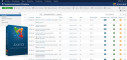
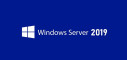
Комментарии
/ip address add address=192.168.88.1/24 broadcast=192.168.0.255 comment="LAN" disabled=no interface=bridge-local network=192.168.88.0
broadcast=192.168.0.255 - лишнее?
Ответ: Можно на основе этого сделать netflow.by/.../...
есть 2 провайдера
ADSL.BY
Atlant Telecom
пришли они в микротик. работают себе, но как допустим из 20-ти пользователей, 5-и дать атлант а 15-ти adsl.by Ну и что бы при отказе одного, всех на работающий, а потом обратно.
Ответ: Отмаркируйте маршруты пользователей 2-я routing mark в mangle. Для каждого routing mark создайте свою таблицу маршрутизации с двумя маршрутами. Метрики на маршрутах должны быть разными...
" мы не меняем ip адреса установленные изготовителем маршрутизатора (192.168.88.1/24)"
При этом делаем правила для тех кто в общие правила не попал:
"for-router-and-192.168.88.128/25" и "rezerv-for-router-and-192.168.88.128/25"
Каким образом мы роутер исключаем? Роутер же у нас остался внизу, где пользователи в и-нет ходят? Или я что-то не доглядел?
Ответ: Такой проблемы пока не встречал. Сейчас могу посоветовать только поменять прошивку на Mikrotik. Попробуйте или обновиться или наоборот вернуться на пятую версию Router OS
Ответ: Да, можно! Ничего для этого специально настраивать не надо...
RSS лента комментариев этой записи